Dans ce guide, nous vous montrerons toutes les façons disponibles d'ouvrir le Panneau de configuration dans Windows 11. Windows 11 diffère des versions précédentes de Windows non seulement par ses fonctionnalités, mais également par sa conception. Ainsi, le Panneau de configuration a été intégré aux Paramètres dans le nouveau système d'exploitation Windows, mais heureusement, vous pouvez toujours lancer le Panneau de configuration classique de différentes manières, répertoriées ci-dessous.
Comme Windows 10, le Panneau de configuration de Windows 11 peut être un peu difficile à trouver. Voici une liste de toutes les différentes façons d'accéder au Panneau de configuration dans Windows 11. (La plupart de ces méthodes fonctionnent également sur Windows 10)
Comment ouvrir le panneau de configuration sous Windows 11 ou Windows 10.
Méthode 1. Ouvrez le Panneau de configuration à partir de la recherche.
1. appuyez sur la les fenêtres + S simultanément sur votre clavier pour lancer la zone de recherche de la barre des tâches.
2. Taper Panneau de commande dans le champ de recherche et cliquez sur Ouvert comme indiqué ci-dessous.
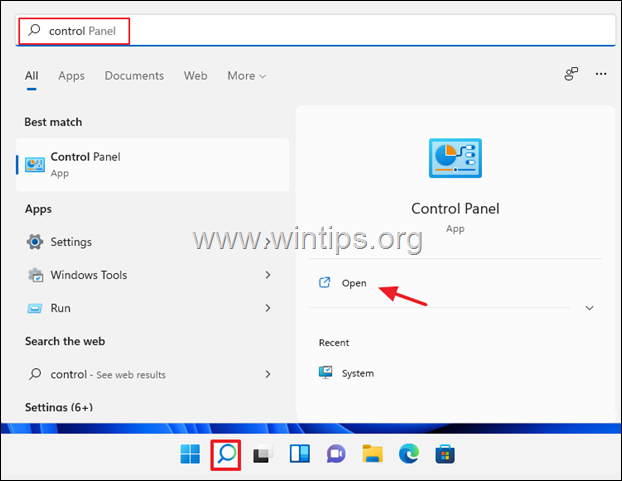
CONSEIL N°1: Clic-droit dans le Panneau de configuration dans les résultats et sélectionnez Épingle à la barre des tâches ou Épingler pour commencer, pour vous faciliter la vie.
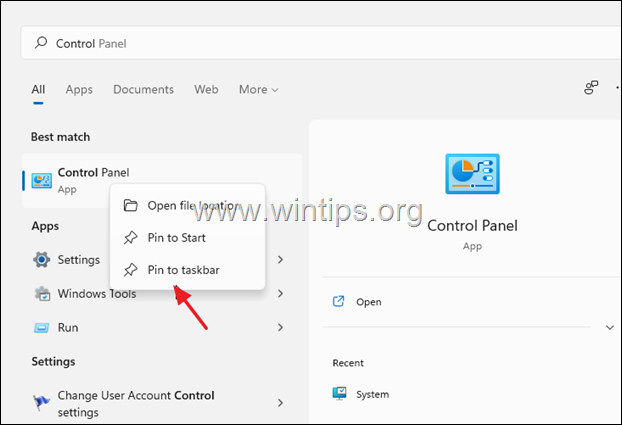
CONSEIL N°2 : Lorsque le Panneau de configuration s'ouvre, modifiez le Vu par: à Petites icônes pour afficher tous les éléments du Panneau de configuration.
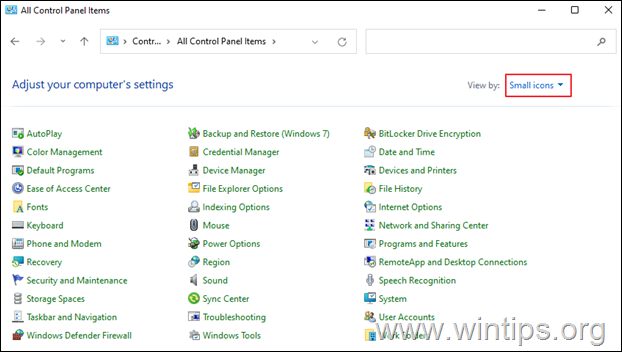
Méthode 2. Ouvrez le Panneau de configuration à partir de la boîte de dialogue "Exécuter"
- appuyez sur la les fenêtres
 + R touches pour charger
+ R touches pour charger
Courir boîte de commande. - Taper contrôler et appuyez sur Entrer pour ouvrir le Panneau de configuration. *
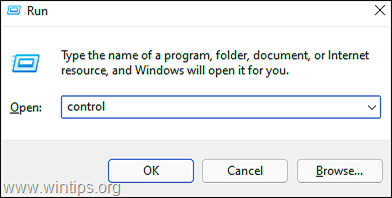
Noter: Alternativement, vous pouvez également taper shell: ControlPanelFolder et frappe Entrer.
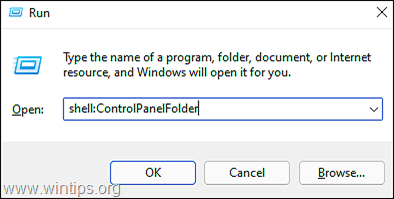
Méthode 3. Ouvrez le Panneau de configuration à partir des paramètres Windows.
- presse les fenêtres + je touches lancer simultanément Réglages.
- Dans la nouvelle fenêtre ouverte, tapez panneau de commande dans la zone de recherche et parmi les résultats de recherche qui s'affichent, cliquez sur Panneau de commande. *
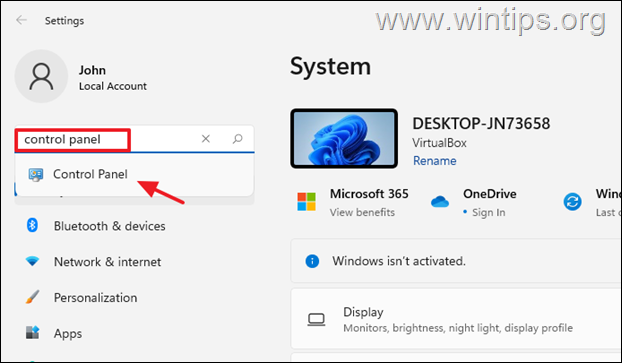
Méthode 4. Ouvrez le Panneau de configuration à partir de l'application Outils Windows.
1. Clique sur le Chercher icône et type Outils Windows dans la barre de recherche. Puis frappez Ouvert pour lancer l'application.
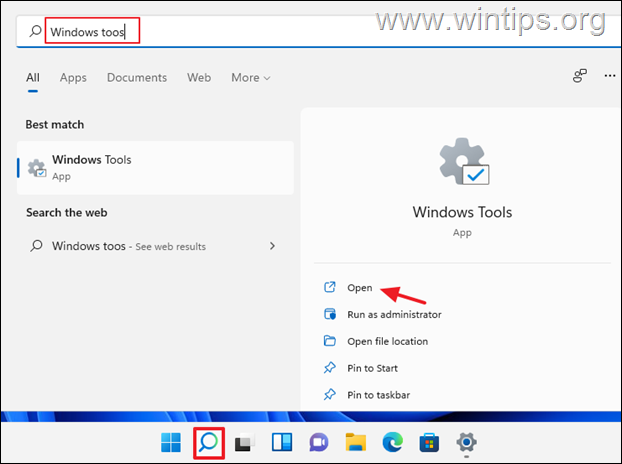
2. Maintenant frappez Panneau de commande dans la fenêtre Outils Windows.
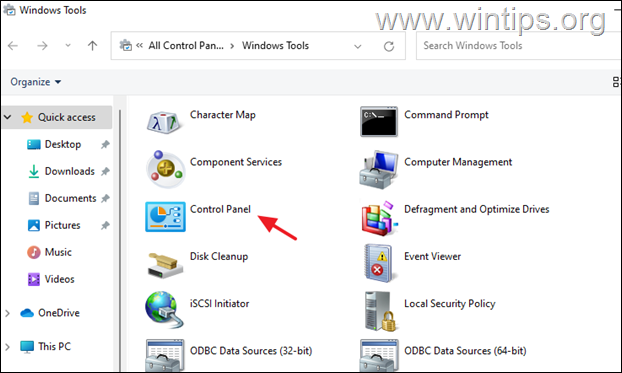
Méthode 5. Ouvrez le Panneau de configuration à partir de l'invite de commande.
1. Clique le Chercher icône et type CMD ou Invite de commande. Puis clique Ouvert. *
* Noter: Pour ouvrir l'invite de commande avec des privilèges administratifs, cliquez sur Exécuter en tant qu'administrateur.
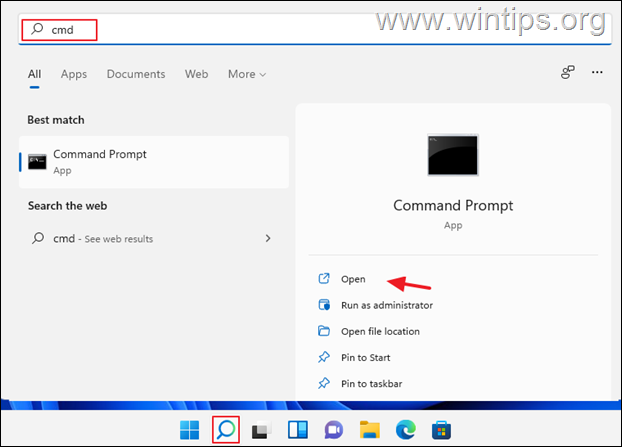
2. Dans la fenêtre d'invite de commande, tapez contrôler ou panneau de commande et appuyez sur Entrer.
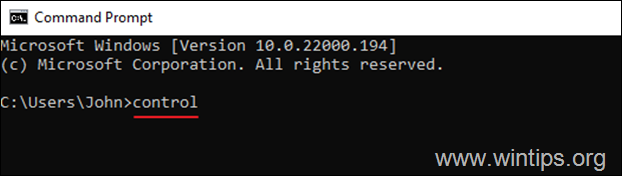
Méthode 6. Ouvrez le Panneau de configuration à partir de l'Explorateur de fichiers.
1. Clique sur le Icône de l'explorateur de fichiers sur votre barre des tâches.
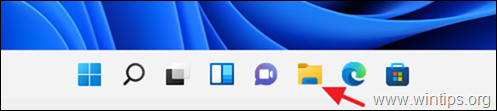
2. Ouvrez maintenant le Panneau de configuration en utilisant l'une des méthodes suivantes :
une. Cliquez sur la flèche à gauche d'Accès rapide et sélectionnez Panneau de configuration.
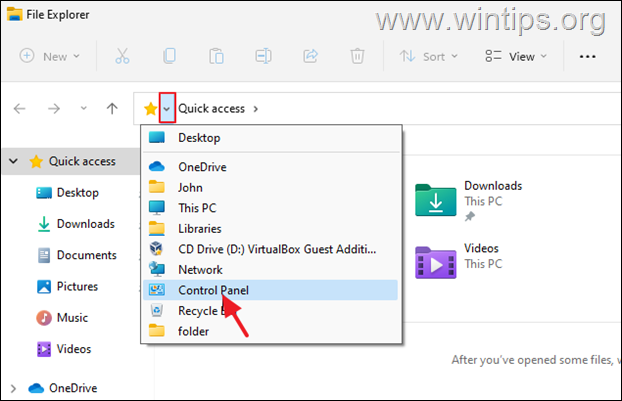
b. Dans l'adresse en haut, tapez panneau de commande et appuyez sur Entrer.
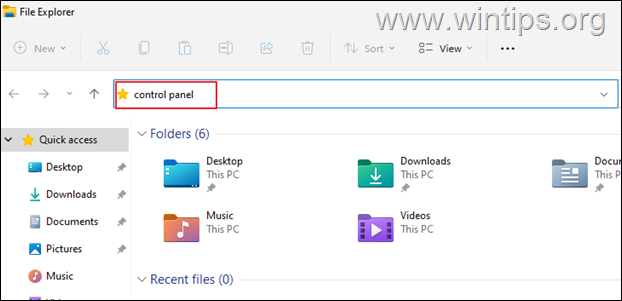
c. Sur l'adresse en haut, copie & pâte ce qui suit et appuyez sur Entrer.
- %username%\AppData\Roaming\Microsoft\Windows\Start Menu\Programs\System Tools
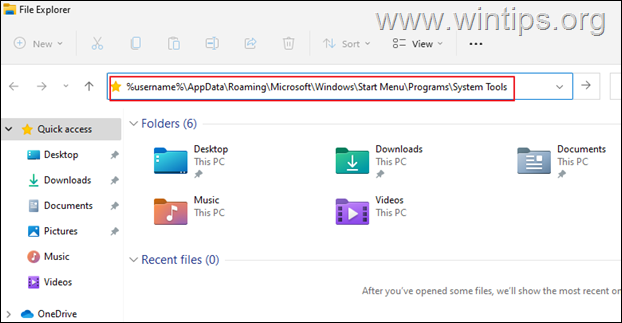
3. À présent Cliquez sur au Panneau de commande pour l'ouvrir.
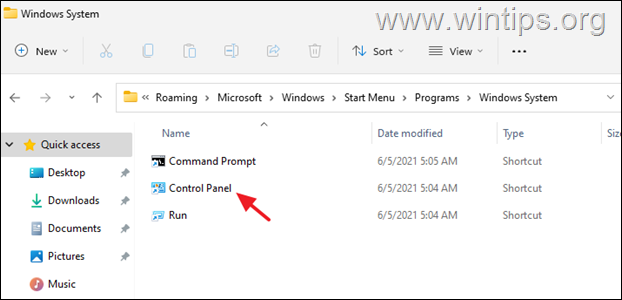
Méthode 7. Ouvrez le Panneau de configuration à partir du Gestionnaire des tâches.
1. Clic-droit sur le Démarrer menu et sélectionnez Gestionnaire des tâches, ou appuyez sur CTRL + MAJ + ÉCHAP
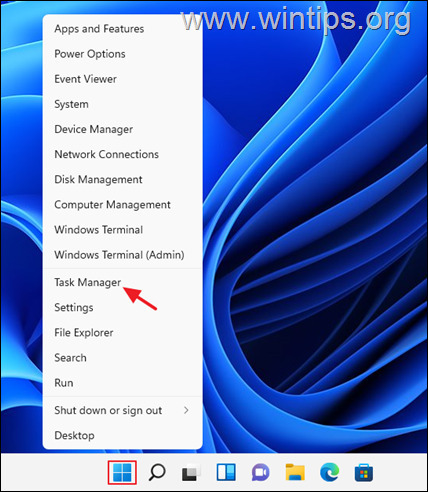
2. Dans la fenêtre du gestionnaire de tâches, cliquez sur Déposer et sélectionnez Exécuter une nouvelle tâche. (si vous ne voyez pas le menu Fichier, cliquez sur Plus de détails dans la fenêtre qui s'ouvre)
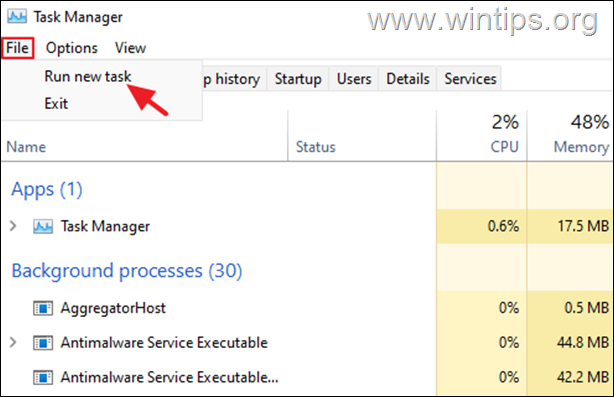
3. Dans la fenêtre "Créer une nouvelle tâche", tapez contrôler ou panneau de commande dans la case et cliquez d'accord (ou appuyez sur Entrée)
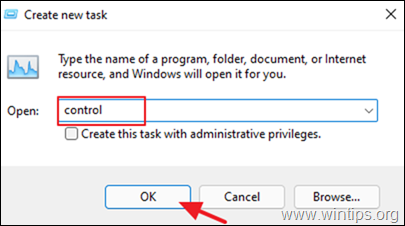
Méthode 8. Ouvrir le Panneau de configuration à l'aide d'un raccourci sur le bureau
Si vous voulez vous simplifier la vie, continuez et affichez un raccourci du Panneau de configuration sur votre bureau. Pour faire ça:
1. Clic-droit sur un espace vide de votre bureau et sélectionnez Personnaliser.
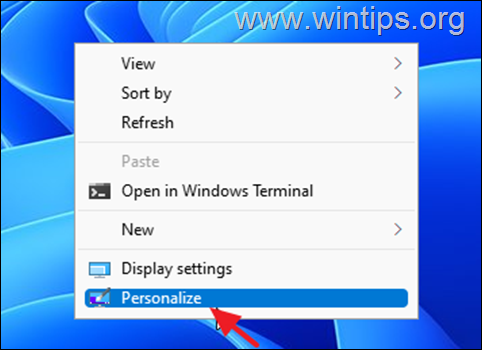
2. Dans Options de personnalisation, cliquez sur Thèmes.
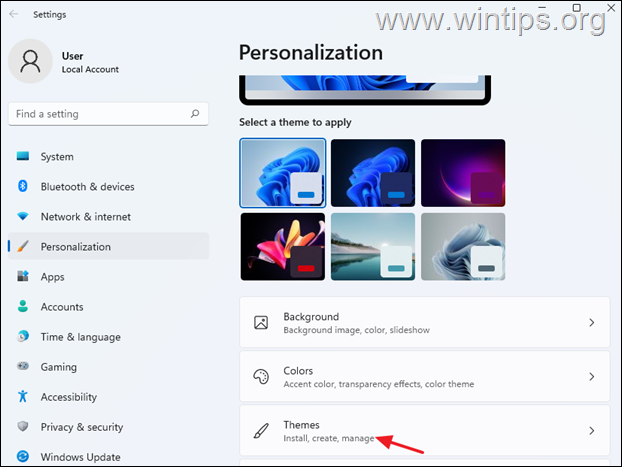
3. Faites défiler vers le bas et ouvrez le Paramètres des icônes du bureau.
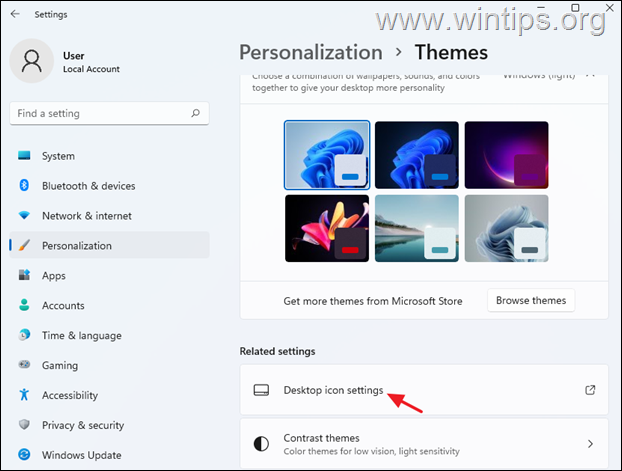
4. Vérifier la Panneau de commande et cliquez D'ACCORD, pour placer une icône du Panneau de configuration sur votre bureau
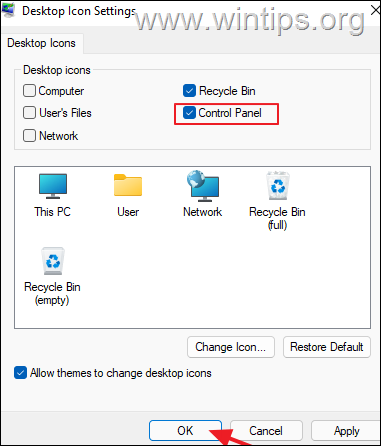
C'est ça! Faites-moi savoir si ce guide vous a aidé en laissant votre commentaire sur votre expérience. Veuillez aimer et partager ce guide pour aider les autres.